Πίνακας περιεχομένων
Αφού αφιερώσετε ώρες για το σχεδιασμό ενός λογότυπου, θα θέλετε να δείξετε το καλύτερο από αυτό, οπότε είναι σημαντικό να αποθηκεύσετε το λογότυπο στη σωστή μορφή για διάφορες χρήσεις, όπως ψηφιακή ή εκτύπωση. Η αποθήκευση του λογότυπου σε "λάθος" μορφή μπορεί να προκαλέσει κακή ανάλυση, έλλειψη κειμένου κ.λπ.
Σε αυτό το σεμινάριο, θα μάθετε πώς να αποθηκεύετε και να εξάγετε ένα λογότυπο, καθώς και πώς να οριστικοποιείτε το λογότυπο για εξαγωγή. Επιπλέον, θα μοιραστώ μερικές συμβουλές σχετικά με τις διάφορες μορφές λογότυπων και πότε να τις χρησιμοποιείτε.
Σημείωση: τα στιγμιότυπα οθόνης από αυτό το σεμινάριο προέρχονται από την έκδοση Adobe Illustrator CC 2022 Mac. Οι εκδόσεις Windows ή άλλες εκδόσεις μπορεί να έχουν διαφορετική εμφάνιση.
Πώς να αποθηκεύσετε ένα λογότυπο ως διανυσματικό αρχείο στο Adobe Illustrator
Ο καλύτερος τρόπος για να αποθηκεύσετε ένα λογότυπο υψηλής ποιότητας είναι να το αποθηκεύσετε ως διανυσματικό αρχείο, διότι εφόσον δεν το έχετε ραστεροποιήσει, μπορείτε να το κλιμακώσετε ελεύθερα χωρίς να χάσετε την ποιότητά του.
Όταν σχεδιάζετε και αποθηκεύετε το λογότυπο στο Adobe Illustrator, είναι ήδη ένα διανυσματικό αρχείο, επειδή η προεπιλεγμένη μορφή είναι .ai , και .ai Μπορείτε επίσης να επιλέξετε άλλες διανυσματικές μορφές, όπως eps, svg και pdf. Ναι, μπορείτε να επεξεργαστείτε ένα αρχείο pdf και στο Adobe Illustrator!
Υπάρχει ένα σημαντικό βήμα πριν αποθηκεύσετε ένα λογότυπο ως διανυσματικό αρχείο - σκιαγραφήστε το κείμενο. ΠΡΕΠΕΙ να σκιαγραφήσετε το κείμενο του λογότυπου για να οριστικοποιήσετε το λογότυπο πριν το στείλετε σε κάποιον άλλο. Διαφορετικά, κάποιος που δεν έχει εγκατεστημένη τη γραμματοσειρά του λογότυπου δεν θα δει το ίδιο κείμενο του λογότυπου με εσάς.
Μόλις σκιαγραφήσετε το κείμενο, ακολουθήστε τα παρακάτω βήματα για να το αποθηκεύσετε ή να το εξάγετε ως διανυσματικό αρχείο.
Βήμα 1: μεταβείτε στο γενικό μενού Αρχείο >, Αποθήκευση ως . θα σας ρωτήσω αν θέλετε να αποθηκεύσετε το αρχείο στον υπολογιστή σας ή στο Adobe Cloud. Μπορείτε να επιλέξετε τη μορφή μόνο όταν το αποθηκεύσετε στον υπολογιστή σας, οπότε επιλέξτε Στον υπολογιστή σας , και κάντε κλικ στο Αποθήκευση .

Αφού κάνετε κλικ στο κουμπί Αποθήκευση, μπορείτε να επιλέξετε πού θα αποθηκεύσετε το αρχείο στον υπολογιστή σας και να αλλάξετε τη μορφή του αρχείου.
Βήμα 2: Κάντε κλικ στο Μορφή Όλες οι επιλογές εδώ είναι διανυσματικές μορφές, οπότε μπορείτε να επιλέξετε όποια χρειάζεστε και να κάνετε κλικ στο κουμπί Αποθήκευση .

Ανάλογα με τη μορφή που επιλέγετε, τα επόμενα παράθυρα ρυθμίσεων θα εμφανίζουν διαφορετικές επιλογές. Για παράδειγμα, θα το αποθηκεύσω ως Illustrator EPS (eps) έτσι θα εμφανιστούν οι επιλογές EPS. Μπορείτε να αλλάξετε την έκδοση, τη μορφή προεπισκόπησης κ.λπ.

Η προεπιλεγμένη έκδοση είναι η Illustrator 2020, αλλά είναι καλή ιδέα να αποθηκεύσετε το αρχείο ως μια χαμηλότερη έκδοση σε περίπτωση που κάποιος με έκδοση Illustrator χαμηλότερη από την 2020 δεν μπορεί να ανοίξει το αρχείο. Illustrator CC EPS λειτουργεί για όλους τους χρήστες CC.

Κάντε κλικ στο OK μόλις ολοκληρώσετε τις ρυθμίσεις και αποθηκεύσετε το λογότυπό σας ως διάνυσμα.
Ανοίξτε το αρχείο EPS και κάντε κλικ στο λογότυπό σας και δείτε αν μπορείτε να το επεξεργαστείτε.

Πώς να αποθηκεύσετε ένα λογότυπο ως εικόνα υψηλής ποιότητας στο Adobe Illustrator
Εάν χρειάζεστε μια εικόνα του λογότυπού σας για να το ανεβάσετε στον ιστότοπό σας, μπορείτε επίσης να το αποθηκεύσετε ως εικόνα αντί για διανυσματικό. Παρόλο που το λογότυπό σας θα είναι ραστεροποιημένο, μπορείτε να έχετε μια εικόνα υψηλής ποιότητας. Δύο συνηθισμένες μορφές εικόνας είναι οι jpg και png.
Όταν αποθηκεύετε ένα λογότυπο ως εικόνα, στην πραγματικότητα το εξάγετε, οπότε αντί να πηγαίνετε στο αρχείο Αποθήκευση ως επιλογή, θα πάτε στο Εξαγωγή επιλογή.
Ακολουθήστε τα παρακάτω βήματα για να εξάγετε ένα λογότυπο στο Adobe Illustrator.
Βήμα 1: Πηγαίνετε στο μενού πάνω από το κεφάλι Αρχείο >, Εξαγωγή >, Εξαγωγή ως .

Θα εμφανιστεί το παράθυρο εξαγωγής και μπορείτε να επιλέξετε τη μορφή και τα artboards που θέλετε να εξαγάγετε.
Βήμα 2: Επιλέξτε μια μορφή εικόνας, για παράδειγμα, ας αποθηκεύσουμε το λογότυπο ως jpeg, οπότε κάντε κλικ στο κουμπί JPEG (jpg) .
Βεβαιωθείτε ότι το Χρήση Artboards είναι επιλεγμένη, διαφορετικά, θα εμφανιστούν τα στοιχεία εκτός των πινάκων τέχνης.

Αν δεν θέλετε να εξάγετε όλα τα artboards, μπορείτε να επιλέξετε Εύρος αντί Όλα , και εισαγάγετε την ακολουθία των πινάκων που θέλετε να εξαγάγετε.
Βήμα 3: Κάντε κλικ στο Εξαγωγή και μπορείτε να αλλάξετε τις επιλογές JPEG. Αλλάξτε την ποιότητα σε Υψηλή ή Μέγιστο .

Μπορείτε επίσης να αλλάξετε την ανάλυση σε Υψηλή (300 ppi) , αλλά ειλικρινά, το πρότυπο Οθόνη (72ppi) είναι αρκετά καλή για ψηφιακή χρήση.

Κάντε κλικ στο OK .
Αν θέλετε να αποθηκεύσετε το λογότυπο χωρίς λευκό φόντο, μπορείτε να αποθηκεύσετε το αρχείο ως png και να επιλέξετε ένα διαφανές φόντο.
Πώς να αποθηκεύσετε ένα λογότυπο με διαφανές φόντο στο Adobe Illustrator
Ακολουθώντας τα ίδια βήματα όπως παραπάνω, αλλά αντί να επιλέξετε JPEG (jpg) ως μορφή αρχείου, επιλέξτε PNG (png) .

Και στις Επιλογές PNG, αλλάξτε το χρώμα φόντου σε Διαφανές.
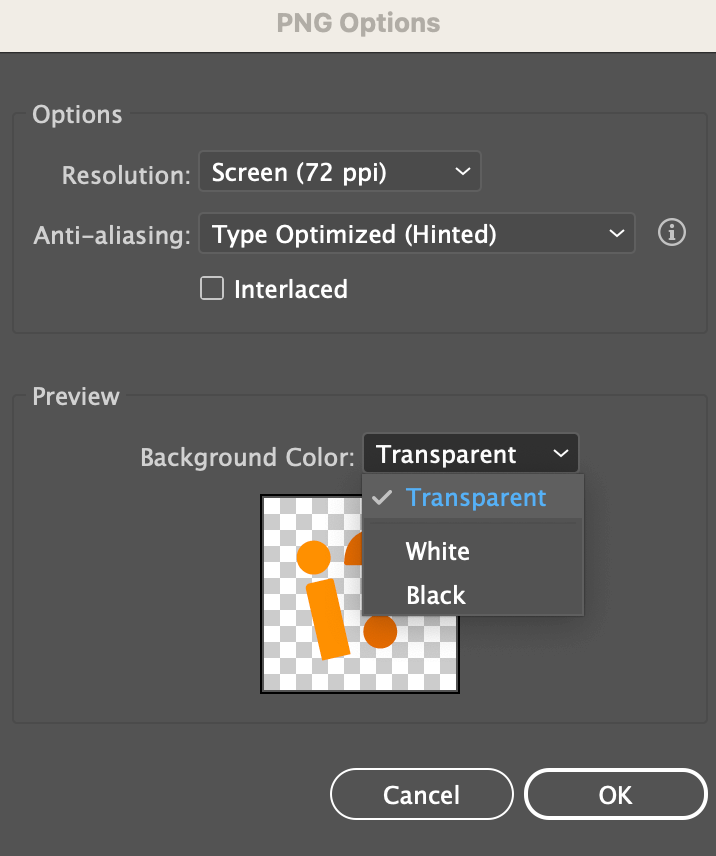
Ποια μορφή θα πρέπει να αποθηκεύσετε το λογότυπό σας
Δεν είστε σίγουροι για το ποια μορφή να επιλέξετε; Ακολουθεί μια σύντομη σύνοψη.
Αν στέλνετε το λογότυπο για εκτύπωση, η αποθήκευση του διανυσματικού αρχείου θα ήταν καλύτερη, επειδή οι εργασίες εκτύπωσης απαιτούν εικόνες υψηλής ποιότητας. Επιπλέον, το τυπογραφείο μπορεί να προσαρμόσει ανάλογα το μέγεθος ή ακόμη και τα χρώματα σε ένα διανυσματικό αρχείο. Όπως γνωρίζετε, αυτό που βλέπουμε στην οθόνη μπορεί να διαφέρει από αυτό που εκτυπώνεται.
Εάν πρόκειται να επεξεργαστείτε το λογότυπό σας σε άλλο λογισμικό, η αποθήκευσή του ως EPS ή PDF μπορεί να είναι μια καλή ιδέα, επειδή διατηρεί το σχέδιο στο Adobe Illustrator και μπορείτε να ανοίξετε και να επεξεργαστείτε το αρχείο σε άλλα προγράμματα που υποστηρίζουν τη μορφή.
Για ψηφιακή χρήση, οι εικόνες λογότυπων είναι οι καλύτερες επειδή είναι μικρότερα αρχεία και μπορείτε εύκολα να μοιραστείτε το αρχείο με οποιονδήποτε.
Τελικές σκέψεις
Ο τρόπος αποθήκευσης ή η μορφή αποθήκευσης του λογότυπού σας εξαρτάται από τη χρήση του. Δύο σημαντικές σημειώσεις:
- Είναι σημαντικό να οριστικοποιήσετε το λογότυπό σας όταν το αποθηκεύσετε ως διανυσματικό αρχείο, βεβαιωθείτε ότι έχετε περιγράψει το κείμενο του λογότυπου.
- Ελέγξτε το Χρήση Artboards όταν αποθηκεύετε/εξάγετε το λογότυπό σας ως εικόνες.

